Принтер видає помилку. Що робити в таких випадках?
Стресові ситуації є неминучими при використанні друкарської техніки. Багато хто не знає, що робити, коли принтер видає помилку. Звичайно, насамперед усі перевіряють властивості чи налаштування оргтехніки. Потім вимикають та перезавантажують пристрій. Доходить до того, що навіть оглядають лоток для паперу, забираючи частину аркушів. Однак такі дії рідко вирішують проблему, тому що вона часто пов'язана із програмним забезпеченням. Таким чином, не зайве дізнатися, як знайти помилку в принтері і не поспішати за порадою до фахівця.
Глобальна перевірка
Для початку варто дізнатися, яка модель лазерного принтера підключена до ПК. За допомогою меню Пуск виберіть вкладку Пристрої та принтери. У списку знаходиться потрібне МФУ, перевіряється його статус, який повинен бути підключений або горіти зеленим. Якщо він не активний, принтер вибирається правою кнопкою миші та встановлюється параметр Використання за промовчанням. Інший сценарій вирішення проблеми, коли принтер видає помилку і не друкує, є перевірка його стану. Дії виконуються так:
- викликається контекстне меню, натиснувши правою кнопкою миші на іконку моделі оргтехніки;
- вибирається параметр «Властивості»;
- вкладка «Порти»;
- ставиться галочка на функції «Двосторонній обмін даними» (наприкінці вікна);
- після чого комп'ютер перезавантажується.
 Обов'язково повторно запускається друк. Якщо знову виникла помилка принтера, можливо, дали збій драйвери. Зазвичай це відбувається при некоректній установці програмного забезпечення або неправильно виконаних оновленнях. Для цього старе програмне забезпечення видаляється і на комп'ютер встановлюються нова версія програми.
Обов'язково повторно запускається друк. Якщо знову виникла помилка принтера, можливо, дали збій драйвери. Зазвичай це відбувається при некоректній установці програмного забезпечення або неправильно виконаних оновленнях. Для цього старе програмне забезпечення видаляється і на комп'ютер встановлюються нова версія програми.
ПОРАДА! Завантажити драйвери можна на офіційному сайті компанії-виробника оргтехніки. Але перед цим варто правильно ввести модель друкарського пристрою в пошуковій системі.
Ще одна причина, чому принтер видає помилку
Найбільш поширеною несправністю, яка блокує роботу БФП, є перевантажена черга друку. Очищення цього списку дозволяє вирішити кілька проблем. До того ж, вона є відповіддю на питання, що робити, якщо принтер пише «Помилка». Найбільш простий спосіб виправити становище - це:
- Зайти до меню Пуск.
- Вибрати Панель управління.
- Відкрити Пристрої та принтери.
- Відзначити потрібний принтер (натиснути правою кнопкою миші на іконку).
- Клікнути на Перегляд черги друку.
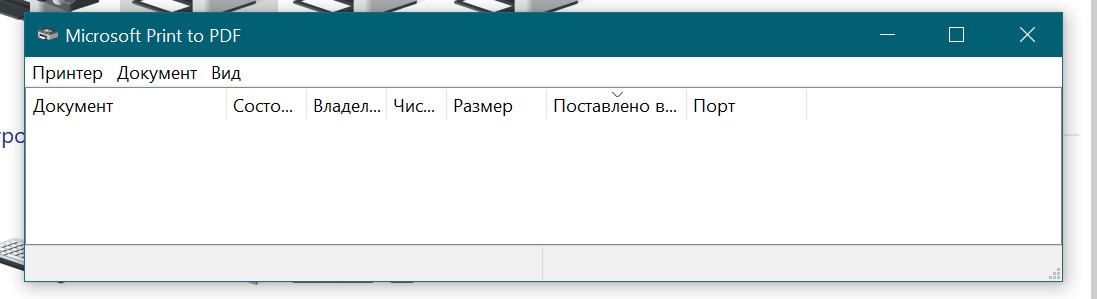 Далі все просто. У вікні вибирається вкладка «Принтер». При натисканні випадає список функцій, де знаходиться рядок «Очистити чергу друку». Після завершення комп'ютер обов'язково перезавантажується. Однак такі дії не завжди є гарантією успіху. Іноді доводиться вдаватися до більш трудомістких рішень - видалення документів вручну:
Далі все просто. У вікні вибирається вкладка «Принтер». При натисканні випадає список функцій, де знаходиться рядок «Очистити чергу друку». Після завершення комп'ютер обов'язково перезавантажується. Однак такі дії не завжди є гарантією успіху. Іноді доводиться вдаватися до більш трудомістких рішень - видалення документів вручну:
- Відкривається вікно Диспетчера завдань. Це можна зробити двома способами. Зазвичай натискається комбінація клавіш Ctrl+Alt+Del, але коли вона не спрацьовує, вводиться Ctrl+Shift+Esc.
- Вибирається вкладка Служби. У списку доведеться знайти позначку Spooler, яка відповідає за друк. За допомогою контекстного меню служба зупиняється.
- Очищається папка PRINTERS. Вона знаходиться на системному диску Віндовс у папках System3/Spool. Там видаляються лише ті файли, які мають розширення .SHD та .SPL.
Після такого кардинального очищення знову запускається Диспетчер друку. Це робиться через Менеджер завдань у вкладці Служби. У списку знаходиться Spooler та клацається правою кнопкою миші для активації. Незважаючи на всі ці операції, багато кого цікавить питання, як подивитися помилки принтера. Якщо вони виводяться з номером, можна просто ввести їх у пошуковику. Дізнатися про деякі з них більше (наприклад, для принтерів НР та Canon) можна буде з наступних статей.

